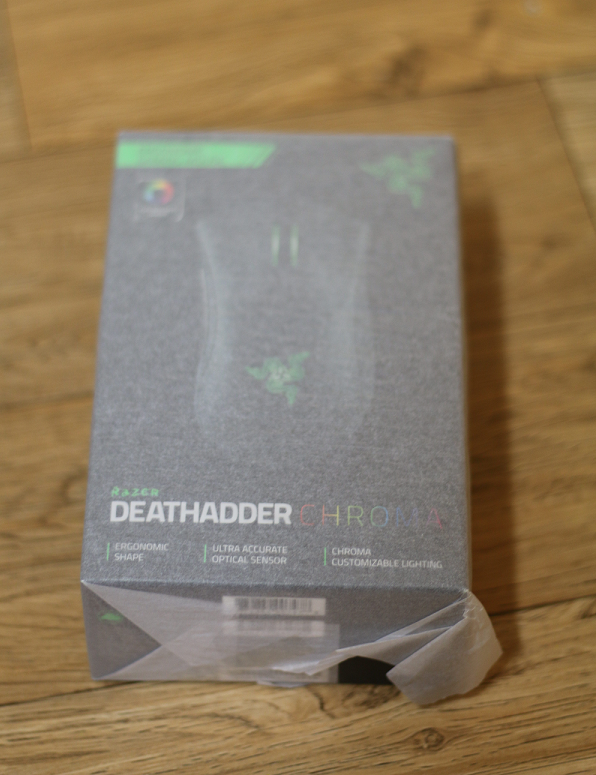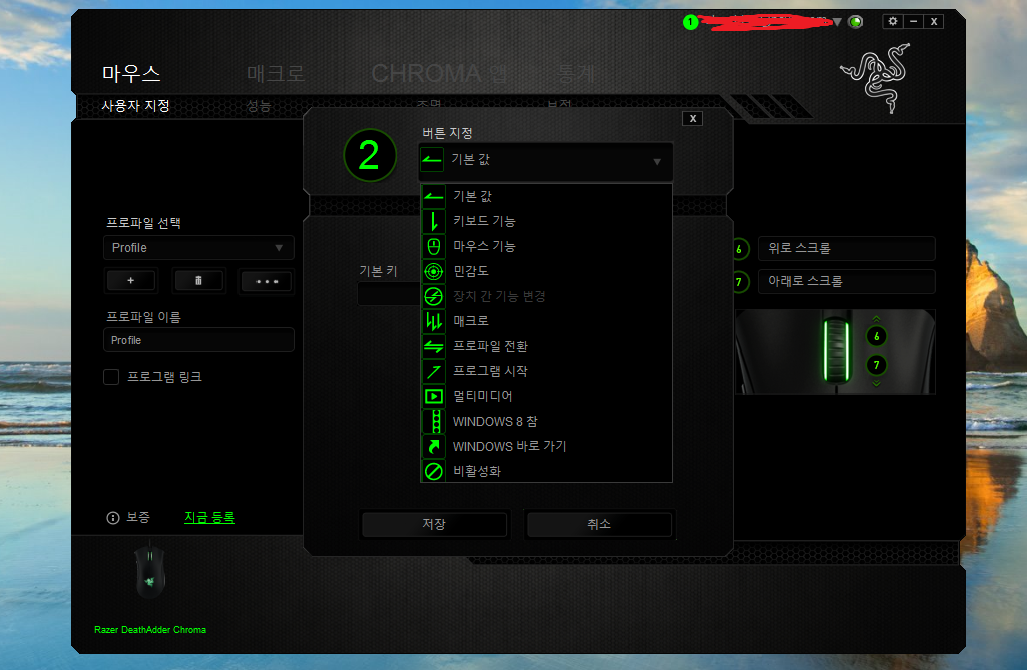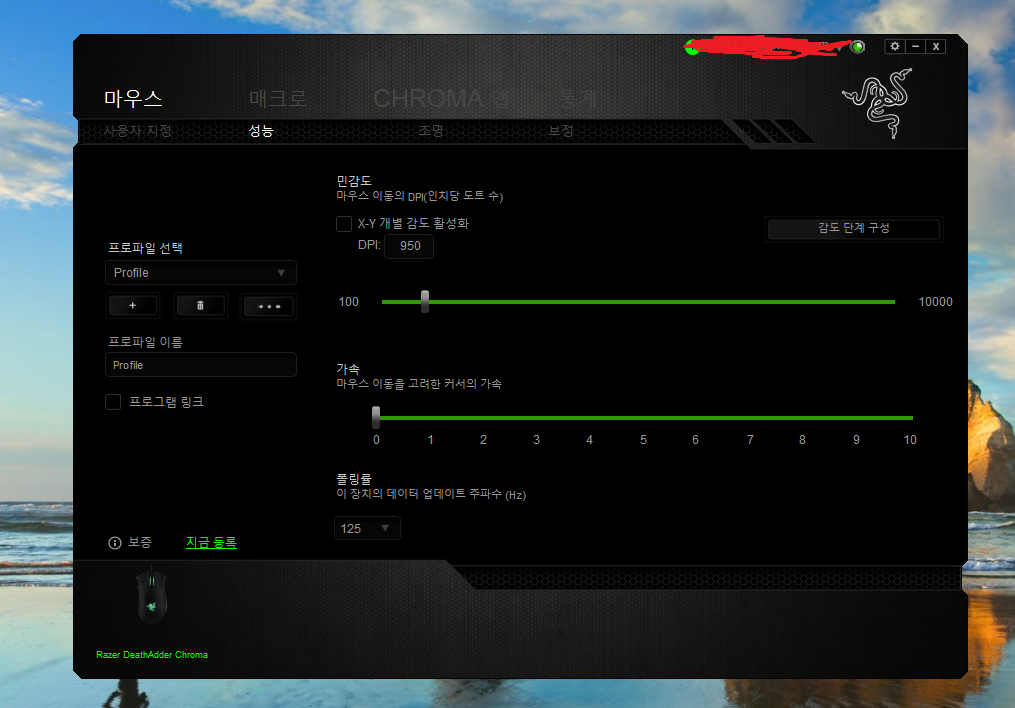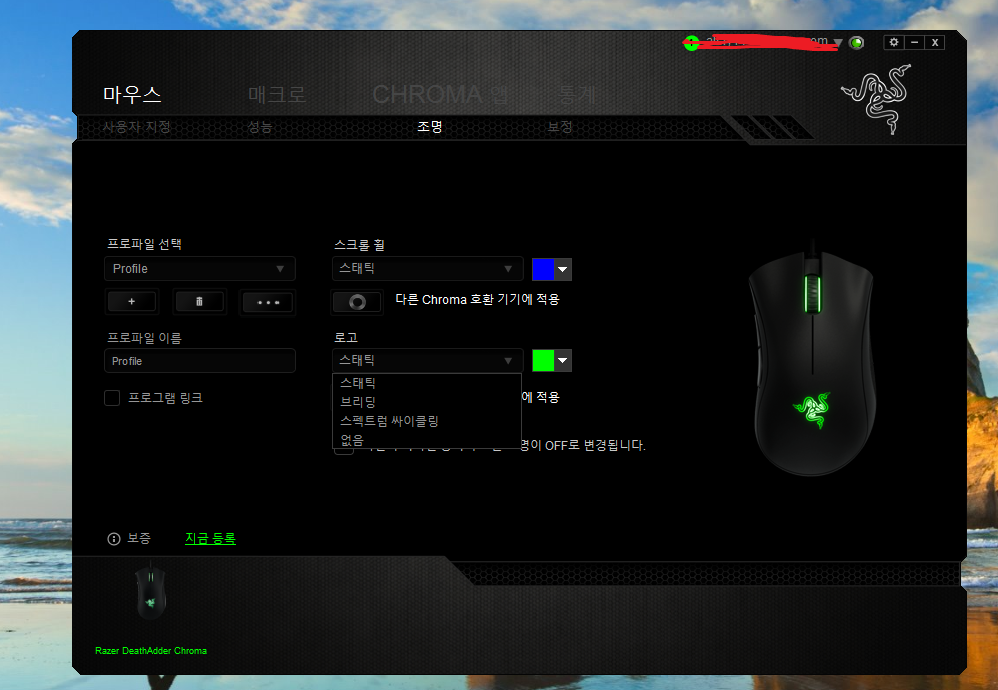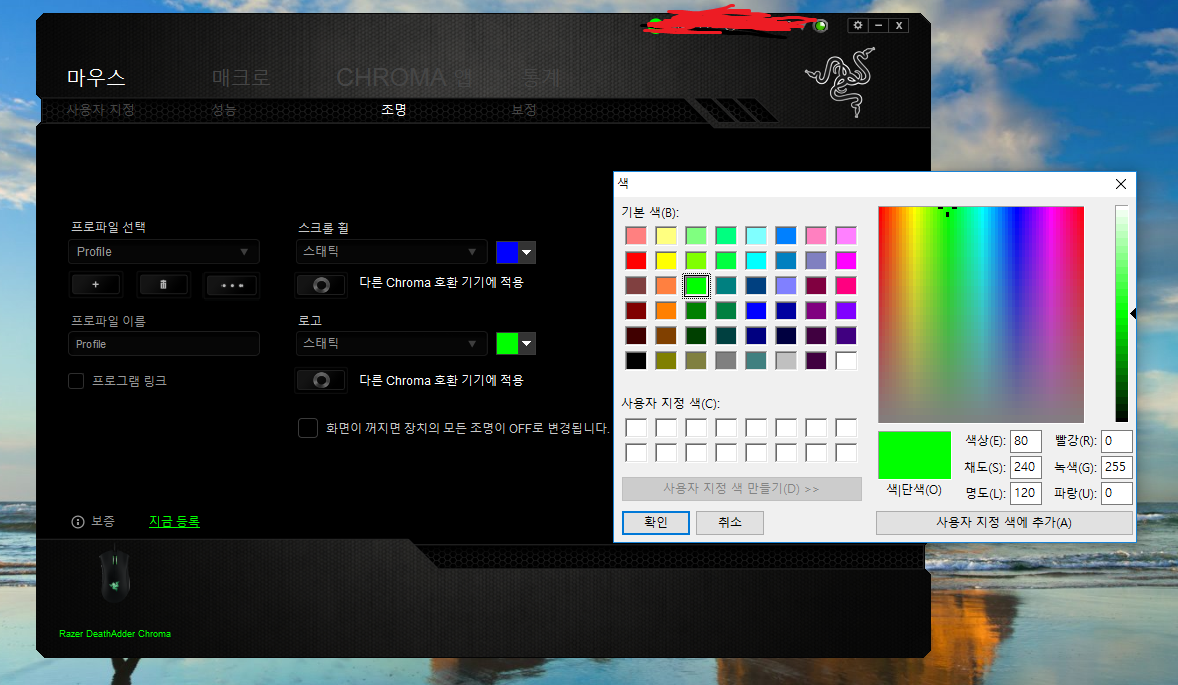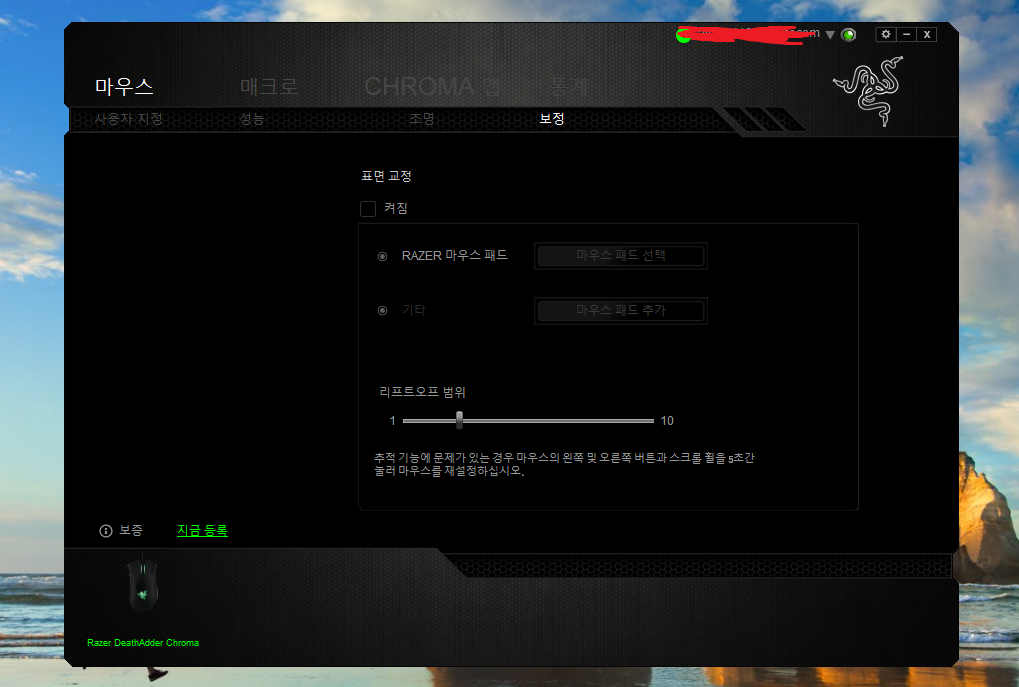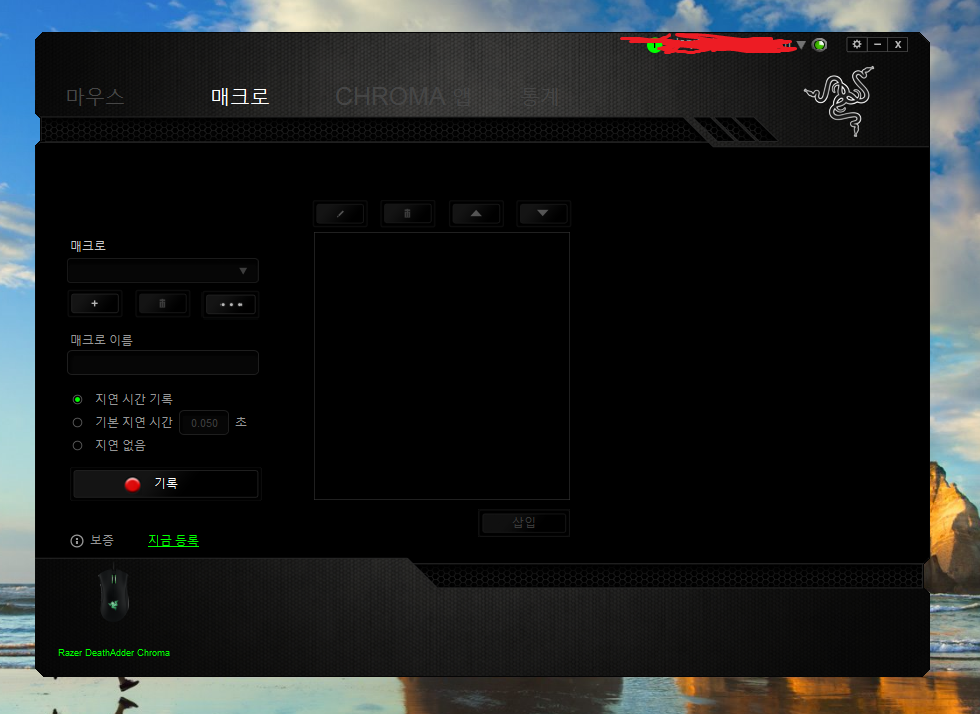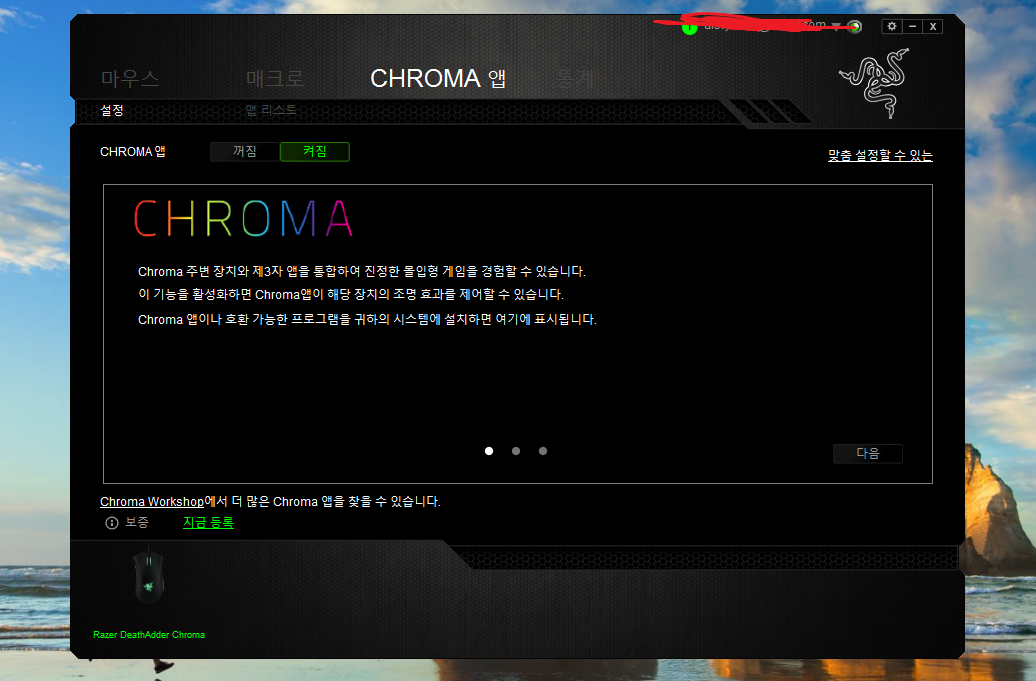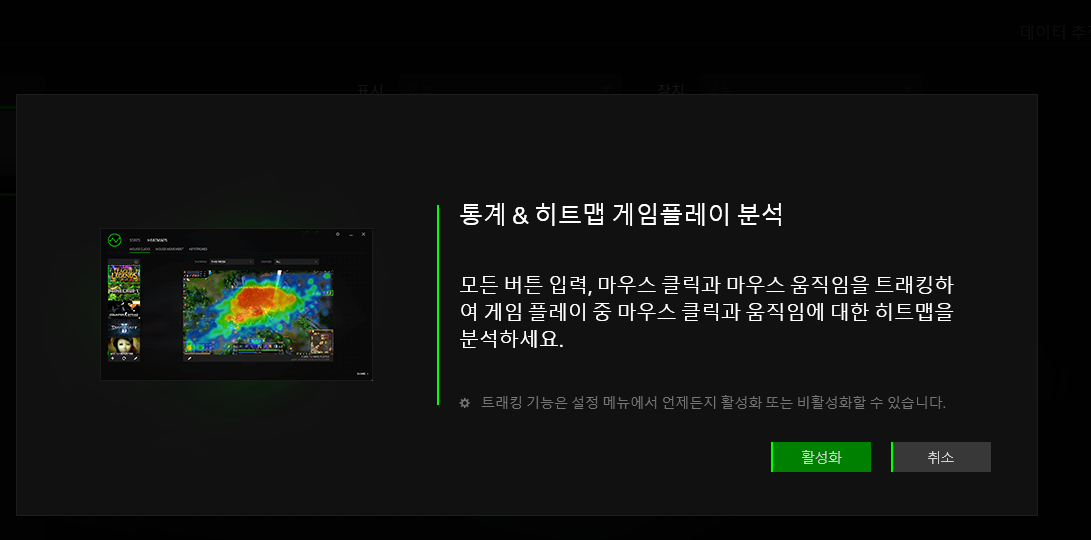리뷰에 시작하기에 앞서...
※본 리뷰는 개인이 작성하였으며, 웨이코스나 레이저 회사로부터 어떠한 요청도 받지 않은 리뷰임을 밝힙니다.
안녕하세요. 평소에 서든용 마우스 익스3.0을 쓰고있었는데...
어느날 더블클릭증상이 발생했습니다. 너무 짜증나서 수리하기도 지치고 그래서 마우스를 구매하게되었습니다.
쿠거550m, G502, G402, 라이벌 300, 데스에더 등등 여러마우스 중에서 데스에더를 선택했습니다.
참고로 제 손크기는 F1~F11 까지 닿고, 핑거그립 사용합니다.
제품은 이렇게 포장되어서 오더라구요 (뾱뾱이 없는게 좀 아쉬웠음)
그래도 안전하게 어디 부서진곳 없이 왔네요 ㅎㅎ
포장을 뜯으면 요렇게 생겼습니다. 깔끔하네요
이제 뜯어보겠습니다.
구성품은 이렇게되있습니다.
왼쪽부터 박스, 마우스본체, 설명서, Razer안내문/스티커
굉장히 심플한 구성입니다. 스티커를 어디다 써야할지 고민이네요...ㅋㅋ
완전히 개봉한 사진입니다.
선처리 매우 깔끔하게 되어있습니다.
미끌림 방지용으로 마우스 좌우에 고무처리가 깔끔하게 되어 있습니다~
무광처리된 마우스라 땀이 나도 끈적일 걱정은 없겠네요.
사실 이 마우스를 구매하면서 가장 걱정했던게 크기와 무게였습니다.
누구는 익스보다 크다고하고, 무겁다고도하고...
손이 크지 않으면 쓰기 힘들다고도하고...
그래서!! 익스랑 비교샷을 찍어보았습니다.
익스가 좀 사용감이 있죠....? 고쳐가며 3년썼습니다ㅋㅋㅋ
여러분이 보시기엔 어떤지 모르겠지만, 제가보기엔 익스가 더 커보이네요.
옆 컴퓨터에 쓰던 로지텍 G1하고 크기 비교샷 찍어보았습니다.
확실히 데스에더쪽이 더 커보이네요.
3개 동시에 찍어본 사진입니다. 크기비교가 확실히 되시나요~?
무게는 익스보다 데스에더가 살짝 더 무거운데, 밑에 고무차이 때문에 부드러운 느낌이네요.
이제 데스에더를 연결해보도록 하겠습니다.
먼저 제품의 스펙을 살펴보도록 하죠.
이중에서 제일 마음에 들었던건 역시 응답속도,매크로 그리고 버튼수이지 않을까 싶네요.
서든같은경우 폴링률을 125hz까지밖에 지원을 안해서 그 이상으로하면 물결현상이 발생하나,
그 이외의 다른게임을 할때 유용하게 쓸 수 있을 것 같습니다.
사용하던 익스랑 버튼 위치도 비슷해서 쉽게 사용할 수 있을 것 같아요
일단 제품을 연결하면 자동으로 드라이버가 설치됩니다.( 윈도우 10기준)
혹시나 드라이버가 자동으로 설치 되지 않았다면,
으로가셔서 PC용이나 MAC용을 받으시면 됩니다.
계정을 만들고, 로그인을 합시다.
윗 부분은 제 개인 메일 아이디가 적혀있어서 지웠습니다 ㅋㅋ;
이 탭은 마우스 버튼설정을 변경할 수 있는 탭입니다.
이런식으로 마우스 왼쪽버튼을 제외한 모든 버튼(2,3,4,5 버튼)을 원하는 대로 바꿀 수 있습니다.
정말 편리한 기능인 것 같습니다.
마우스 민감도와 폴링률을 조절할 수 있는 탭입니다.
저같은경우 950 dpi와 서든을 위한 125hz 폴링율을 맞추어 놓았습니다.
추가적으로 x-y 개별감도를 선택하면 좌우 와 위아래 감도를 따로 설정 할 수 있게됩니다.
대망의 조명창입니다.
데스에더의 경우 휠부분과 마우스 하단부분에 LED가 들어가게 되는데
그 부분을 원하는 색으로 결정할 수 있는 탭입니다.
위 사진에서 보다시피 3가지 설정이 가능합니다
1, 스태틱- 원하는 색으로 계속 켜있습니다.
2. 브리딩- 원하는색이 숨쉬듯 꺼졌다 켜졌다합니다.
3. 스펙트럼 싸이클링- 랜덤의 색으로 바뀝니다.
원하시는 모드로 원하시는 색으로 설정하시면 됩니다.
이렇게 약 16만여 가지의 색을 선택할 수 있습니다.
휠은 파란색, 마우스는 초록색으로 스탠딩으로 할때 결과물입니다.
사진보다 실제가 더 예쁜데 사진이 이상하게 나왔네요...ㅠㅠ
패드와 마우스간의 보정탭입니다.
딱히 쓸 일은 없을거 같네요... 필요하신분은 키셔서 보정하시면 됩니다!!
매크로 부분입니다. 마우스와 키보드의 기억을 통해 매크로를 실현시킵니다.
마우스 자체의 하드웨어 방식이 아닌 프로그램을 통한 소프트웨어 방식이어서
게임회사측에서 시냅스 프로그램을 막으면 어쩔 수 없을 것 같긴 합니다만....
그래도 어쨌든 유용하게 쓸 수 있을것 같네요!
특이한게 부분이 있는데요, 이 파트는 마우스와 앱(프로그램)를 호환시켜서
서로 연동시켜주는 파트인것 같네요~(LED인가..?)
Chroma Workshop을 들어가보면 연동되는 게임이나 프로그램들이 자세히 나와있습니다.
게임 중에는 오버워치, 블소, 콜옵도 있네요 ㅋㅋㅋ
마지막 탭은 통계입니다.
마우스 클릭과 움직임을 기록해서 얼마나 이용했는지 조사할 수 있다네요
근데 딱히 쓸일은 없을 것 같습니다. ㅋㅋㅋㅋ
후....
------------------------정리------------------------
지금까지 써본 마우스는 익스, 인옵, MX518, G1 등등을 써봤지만
데스에더도 크로마도 꽤 좋네요. 핑거그립사용하는데 무리 없구요
LED를 좋아해서 불켜놓고 컴퓨터 하면 참 예뻐요 ㅋㅋ
서든해봤는데 적응을 해야겠지만, 익스랑 거의 비슷한 느낌이 들더라구요 ㅎㅎ
마지막으로 장단점을 요약해볼게요.
장점 :
적당한 묵직함에 적당한크기, 너무 비싸지 않은 가격 좋은 가성비
스냅스 2.0을 통한 다양한 설정 가능+매크로
다양한 색을 선택할 수 있는 LED
복잡하지 않은 마우스 구조, 편한 그립감
가벼운 클릭감
단점:
뽑기 운이겠지만, 내구성과 휠유격에 대한 문제가 가끔올라옴
손이 작으면 좀 사용하기 힘들수 도 있음
손목스냅으로 마우스움직이는사람은 힘들수도 있음 팔을움직여야 편함 << 익스도 그럼!
마우스 LED로 인한 열이 살짝 발생함. 마우스가 따뜻함....ㅋ
--------------------------------------------------------------------------------------
데스에더가 크로마가 휠문제나, 내구성문제가 가끔씩 커뮤니티 사이트에 올라옵니다만
유통사가 웨이코스인경우 대부분 보증기간 내에는 1:1 교환 해준다고 하네요 ㅋㅋ웨이코스 짱인듯?
이상으로 리뷰를 마치겠습니다. 빠셍~!